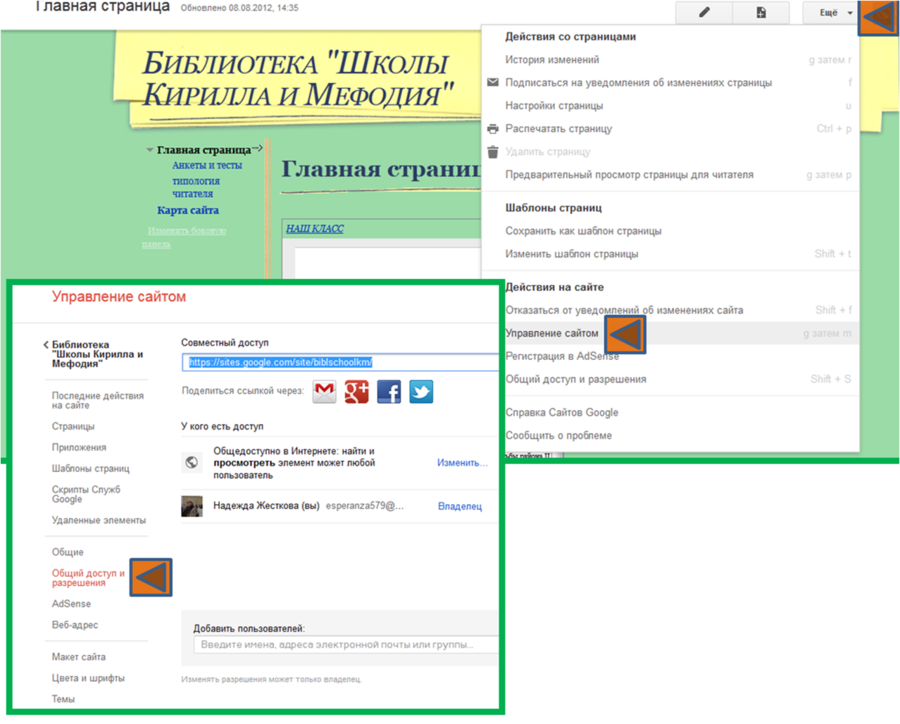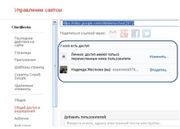Шаг 3/Настройки доступа и совместного использования информации
(→Доступ к сайту на уровне страниц) |
(→Доступ к сайту на уровне страниц) |
||
| Строка 31: | Строка 31: | ||
Чтобы задать соответствующие настройки, выполните следующие действия: | Чтобы задать соответствующие настройки, выполните следующие действия: | ||
| + | Файл:Разрешение на уровне тстраниц.jpg | ||
| + | <br clear="both" /> | ||
#В меню Дополнительные действия выберите пункт Общий доступ и разрешения. | #В меню Дополнительные действия выберите пункт Общий доступ и разрешения. | ||
#Нажмите Включить разрешения на уровне страниц в правом верхнем углу. | #Нажмите Включить разрешения на уровне страниц в правом верхнем углу. | ||
Версия 13:33, 12 августа 2012
Настройки уровней доступа пользователей к сайтуПроводится в рамках мастерской Как создать библиотечный Google-сайт Общий доступ к сайтуВы можете управлять правами на просмотр и изменение вашего сайта в настройках совместного доступа к сайту. Если вы хотите, чтобы каждый мог просмотреть сайт без использования аккаунта Google, можете сделать сайт общедоступным или разрешить некоторым пользователям выполнять определенные действия на сайте, установив для них уровень доступа: читатель, соавтор или владелец.
Управление доступом к сайту
Доступ к сайту на уровне страницИногда появляется необходимость сделать страницу открытой для редактирования одним сотрудникам и открытой для просмотра - другим. Чтобы задать соответствующие настройки, выполните следующие действия: Файл:Разрешение на уровне тстраниц.jpg
Так ваша страница станет закрыта для изменений одной категории пользователей, доступна для редактирования другим и открыта для просмотра остальным сотрудникам.
Все остальное содержание сайта сможет изменять любой пользователь.
==Обратите внимание, что для того чтобы принять приглашение на сайт, который не является общедоступным, пользователь должен войти в свой аккаунт Google.
В помощь разработчику
|